Cara Screenshot di Komputer PC dengan Mudah
Screenshot / screen capture adalah gambar tangkapan yang diambil dari tangkapan layar / monitor komputer. Selain di komputer, screenshot ini bisa dilakukan di laptop, smartphone, tablet dan lainnya. Dalam melakukan screenshot ada yang menggunakan aplikasi atau ada yang menggunakan tombol yang sudah disediakan sebagai fitur sebuah perangkat.
Contohnya smartphone samsung dengan menekan tombol Power+Volume Bawah dsb.
Aktifitas screenshot di PC ini bisa dilakukan dengan beberapa cara, Apakah anda sudah tahu bagaimana cara screenshot di komputer PC milik anda?. Dari beberapa orang mungkin sudah tahu tutorial mengenai itu, namun panduan kali ini semoga bisa membantu bagi yang belum tahu dan mungkin bisa menambah wawasan anda untuk meng screenshot di komputer PC.
Cara Screenshot di Komputer PC dengan Mudah Tanpa Aplikasi
1. Tekan Tombol Print Screen di Keyboard
 |
| image : itzmecozz.files.wordpress.com |
Tombol Print Screen / Prt Sc sysrq / Prt sc / Print Screen sysrq pada keyboard komputer bisa digunakan untuk melakukan screen capture atau screensshot. Hal ini bisa dilakukan pada versi windows 7, 8, 8.1, dan 10. Langkah - langkahnya sebagai berikut :
- Pilih tampilan yang diinginkan, lalu tekan tombol Print Screen / Prt Sc sysrq / Prt sc / Print Screen sysrq
- Ketika sudah ditekan tombol, hasil masih tersimpan di clipboard yang artinya masih ter-copy.
- Lalu buka aplikasi pengolah gambar seperti paint, photoshop, program microsoft (word, excel, powerpoint dll). Setelah itu tekan CTRL+V (paste).
- Lakukan pengolahan gambar baik itu di crop, ditambah teks, dsb. Kemudian anda tinggal pilih File - Save As.
2. Tekan Tombol Alt + Print Screen
- Pilih tampilan layar yang akan di ambil gambarnya. Misal saya akan mengambil gambar browser chrome yang menjelajah youtube.
- Kemudian tekan tombol Alt + Print Screen (tekan Alt dulu, tahan, lalu tekan Print Screen). Hasil sementara di simpan pada clipboard.
- Lalu buka aplikasi pengolah gambar, misal saya buka Paint 3D. Kemudian tekan Ctrl + V, maka hasil screenshot sudah bisa diolah sedemikian rupa tanpa background program paint 3D yang sedang berjalan juga dibelakangnya.
3. Tekan Tombol Windows + Print Screen
- Pilih tampilan layar yang akan ditangkap, kemudian tekan tombol Windows + Print Screen di keyboard.
- Setelah berkedip, silahkan cek hasil tangkapan gambar bisa langsung anda cari pada direktori C:\Users\[nama user]\Pictures\Screenshots.
Contohnya smartphone samsung dengan menekan tombol Power+Volume Bawah dsb.
Aktifitas screenshot di PC ini bisa dilakukan dengan beberapa cara, Apakah anda sudah tahu bagaimana cara screenshot di komputer PC milik anda?. Dari beberapa orang mungkin sudah tahu tutorial mengenai itu, namun panduan kali ini semoga bisa membantu bagi yang belum tahu dan mungkin bisa menambah wawasan anda untuk meng screenshot di komputer PC.
Cara Screenshot di Komputer PC dengan Mudah Tanpa Aplikasi
1. Tekan Tombol Print Screen di Keyboard
 |
| image : itzmecozz.files.wordpress.com |
Tombol Print Screen / Prt Sc sysrq / Prt sc / Print Screen sysrq pada keyboard komputer bisa digunakan untuk melakukan screen capture atau screensshot. Hal ini bisa dilakukan pada versi windows 7, 8, 8.1, dan 10. Langkah - langkahnya sebagai berikut :
- Pilih tampilan yang diinginkan, lalu tekan tombol Print Screen / Prt Sc sysrq / Prt sc / Print Screen sysrq
- Ketika sudah ditekan tombol, hasil masih tersimpan di clipboard yang artinya masih ter-copy.
- Lalu buka aplikasi pengolah gambar seperti paint, photoshop, program microsoft (word, excel, powerpoint dll). Setelah itu tekan CTRL+V (paste).
- Lakukan pengolahan gambar baik itu di crop, ditambah teks, dsb. Kemudian anda tinggal pilih File - Save As.
2. Tekan Tombol Alt + Print Screen
- Pilih tampilan layar yang akan di ambil gambarnya. Misal saya akan mengambil gambar browser chrome yang menjelajah youtube.
- Kemudian tekan tombol Alt + Print Screen (tekan Alt dulu, tahan, lalu tekan Print Screen). Hasil sementara di simpan pada clipboard.
- Lalu buka aplikasi pengolah gambar, misal saya buka Paint 3D. Kemudian tekan Ctrl + V, maka hasil screenshot sudah bisa diolah sedemikian rupa tanpa background program paint 3D yang sedang berjalan juga dibelakangnya.
3. Tekan Tombol Windows + Print Screen
- Pilih tampilan layar yang akan ditangkap, kemudian tekan tombol Windows + Print Screen di keyboard.
- Setelah berkedip, silahkan cek hasil tangkapan gambar bisa langsung anda cari pada direktori C:\Users\[nama user]\Pictures\Screenshots.

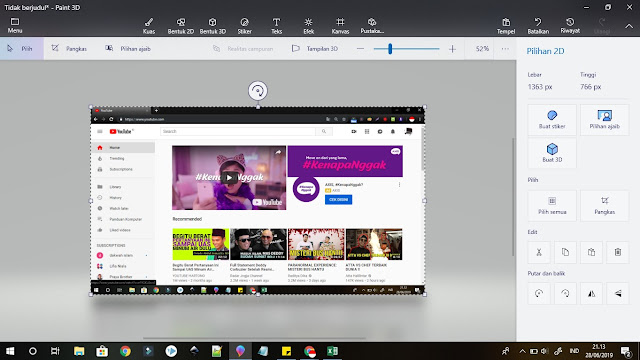

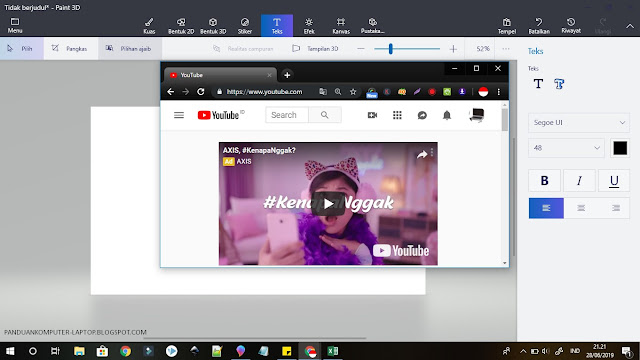
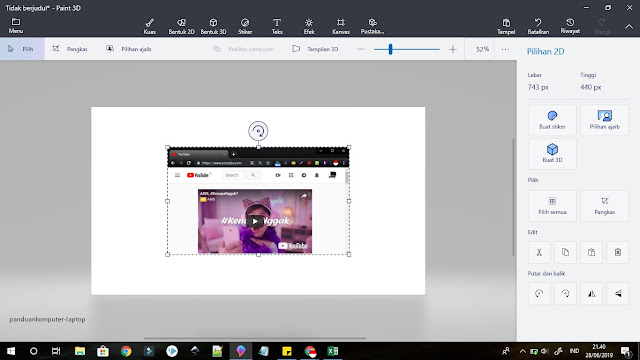
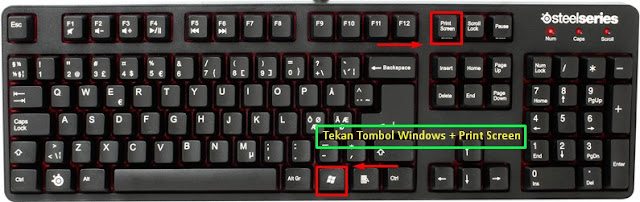
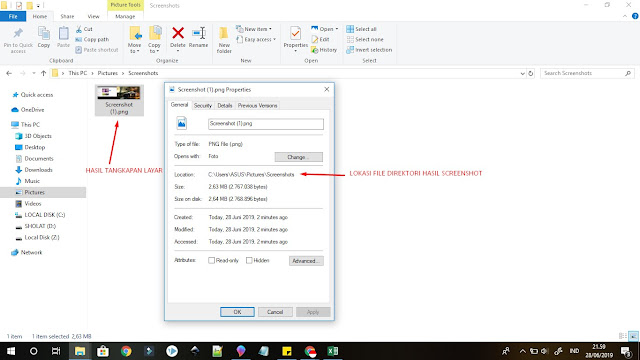
Posting Komentar untuk "Cara Screenshot di Komputer PC dengan Mudah"